投影怎么连接笔记本电脑连接 笔记本电脑如何通过HDMI连接投影仪
投影怎么连接笔记本电脑连接,投影仪作为一种常见的显示设备,已经成为现代办公、教育和娱乐中不可或缺的工具,对于许多用户来说,连接笔记本电脑到投影仪可能会成为一个挑战。幸运的是通过HDMI接口连接笔记本电脑与投影仪已成为最常见和简便的方法之一。HDMI接口不仅提供了高质量的音频和视频传输,还能够通过单一的线缆连接设备,简化了连接过程。在本文中我们将探讨如何通过HDMI接口连接笔记本电脑与投影仪,以便更好地利用它们的功能和效果。
方法如下:
1.首先打开电脑和投影仪,用VGA视频线连接电脑和投影仪。像现在很多超极本已经没有VGA的视频线借口(就是蓝色的针孔口),取而代之的是hdmi的高清线借口,因此加入你是超极本,请随时准备一根HDMI-VGA的接线,不然到时候只能自己窘迫的对着自己的电脑,大家都看不到投影。


2.连接好之后,加入电脑自动就连上了投影仪那是最好,这有可能是电脑本身就设置了连接模式。但是一般我们都会发现要么就是电脑上没有影像,要么就是投影仪上没有影像。这个时候我们需要对电脑的设备管理进行设置。打开电脑的控制面板(开始栏打开后的右边),找到硬件和声音下的连接到投影仪。
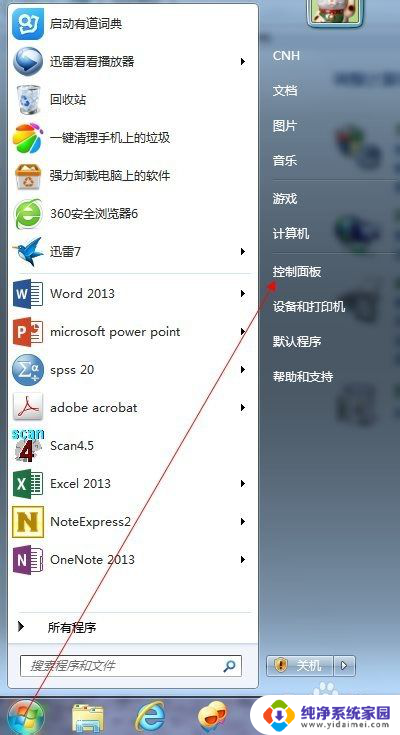
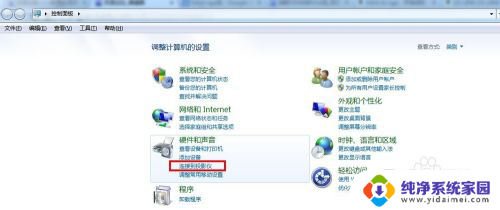
3.随后你就会发现有四个选项,如下图所示。第一个选项是只在计算机上显示,第二个复制是指两个显示的内容一样,而扩展是表示显示的内容可以不一样。第四个是仅投影仪显示。我们一般选择复制就OK了。
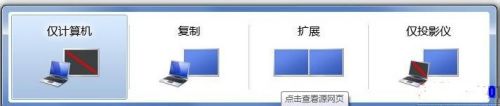
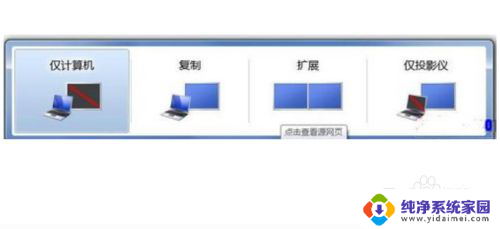
以上是关于如何连接笔记本电脑的投影的全部内容,如果您遇到这种情况,可以尝试按照以上方法解决,希望这对您有所帮助。















